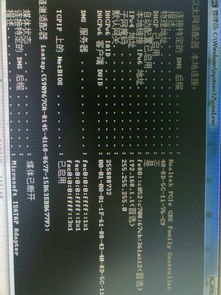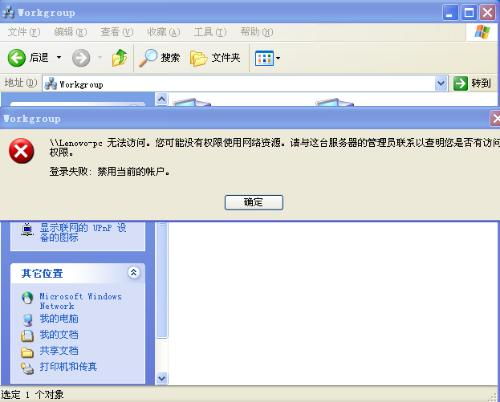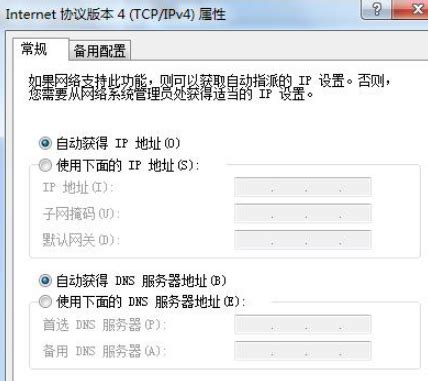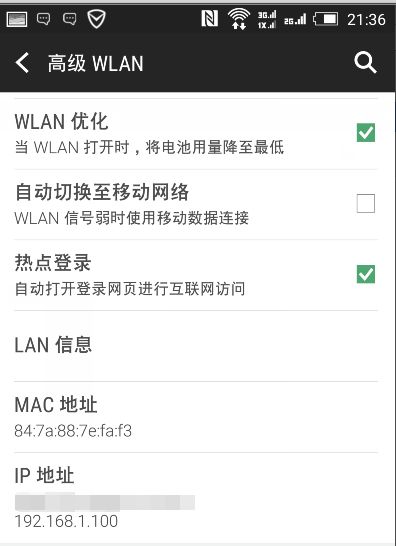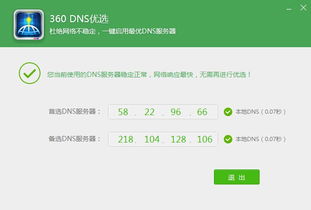电脑无法获取IP地址的解决方法
当你的电脑突然无法连接到互联网,显示无法获取IP地址时,这无疑是个令人头疼的问题。无论你是家庭用户还是企业用户,这种情况都可能影响到你的工作和生活。别担心,本文将为你提供一系列解决电脑无法获取IP地址的方法,帮助你迅速恢复网络连接。

首先,你需要了解IP地址的作用。IP地址是互联网协议地址的简称,它为互联网上的每一个网络和每一台主机分配一个逻辑地址,以此来屏蔽物理地址的差异。简而言之,IP地址就是设备在互联网上的“门牌号”,没有这个“门牌号”,设备就无法与其他设备进行通信。

检查物理连接
第一步,也是最基础的一步,就是检查你的物理连接。确保你的电脑已经正确连接到路由器或调制解调器(俗称“猫”)。如果你使用的是有线连接,检查网线是否插好,没有松动或损坏。如果你使用的是无线连接,确保你的电脑已经开启了Wi-Fi功能,并且信号强度良好。
重启设备
有时候,问题可能只是暂时的网络故障,通过重启设备往往可以解决问题。首先,尝试重启你的电脑。关闭电脑,等待几秒钟后再重新开机,看看是否能够解决问题。如果问题依旧,那么接下来重启路由器或调制解调器。拔下电源插头,等待大约10秒钟后再重新插上,等待设备重新启动。
检查网络适配器设置
如果重启设备后问题仍未解决,那么你需要检查网络适配器的设置。在Windows系统中,你可以通过以下步骤来检查和修改网络适配器的设置:
1. 右键点击屏幕右下角的网络图标,选择“打开网络和共享中心”。
2. 在弹出的窗口中,点击左侧的“更改适配器设置”。
3. 找到你的网络适配器(有线连接通常显示为“本地连接”,无线连接通常显示为无线网络的名称),右键点击它,选择“属性”。
4. 在弹出的窗口中,找到“Internet协议版本4(TCP/IPv4)”,双击它。
5. 确保选择了“自动获得IP地址”和“自动获得DNS服务器地址”。如果不是,请将它们更改为自动获取,然后点击“确定”。
释放和更新IP地址
如果网络适配器的设置没有问题,那么你可以尝试释放和更新IP地址。这可以通过命令行工具来完成:
1. 打开“命令提示符”。你可以通过按下Win+R键,输入“cmd”然后按回车来打开它。
2. 在命令提示符中,输入“ipconfig /release”然后按回车。这个命令会释放当前的IP地址。
3. 接着,输入“ipconfig /renew”然后按回车。这个命令会尝试获取一个新的IP地址。
检查DHCP服务
如果你的电脑是设置为自动获取IP地址的,那么它通常是从路由器的DHCP服务中获取IP地址的。如果DHCP服务出现问题,那么你的电脑就无法获取IP地址。你可以尝试登录到路由器的管理界面,检查DHCP服务是否开启,并且是否有足够的IP地址可供分配。
检查防火墙和安全软件
有时候,防火墙或安全软件可能会阻止你的电脑获取IP地址。你可以尝试暂时禁用这些软件,看看是否能够解决问题。但是,请注意,禁用防火墙或安全软件可能会使你的电脑面临安全风险,所以一定要在解决问题后立即重新启用它们。
更新网络驱动程序
如果以上方法都没有解决问题,那么可能是你的网络驱动程序出现了问题。你可以尝试更新网络驱动程序来解决这个问题。在Windows系统中,你可以通过设备管理器来更新驱动程序:
1. 右键点击屏幕左下角的“开始”按钮,选择“设备管理器”。
2. 在设备管理器中,找到“网络适配器”并展开它。
3. 找到你的网络适配器,右键点击它,选择“更新驱动程序”。
4. 按照提示完成驱动程序的更新。
检查网络硬件
如果以上所有方法都没有解决问题,那么可能是你的网络硬件出现了问题。你可以尝试更换网线或无线网络适配器来看看是否能够解决问题。如果问题依旧,那么可能是路由器或调制解调器出现了问题。你可以尝试将它们恢复到出厂设置,或者联系制造商的客服来获取进一步的帮助。
寻求专业帮助
如果你尝试了以上所有方法,但问题仍未解决,那么可能是时候寻求专业帮助了。你可以联系你的互联网服务提供商(ISP),或者找一位专业的电脑技术人员来帮你解决问题。
总结
当电脑无法获取IP地址时,你可能会感到无助和沮丧。但是,通过按照上述步骤进行排查和解决,你很有可能能够迅速恢复网络连接。记住,首先要检查物理连接和重启设备,然后检查网络适配器设置、释放和更新IP地址、检查DHCP服务、防火墙和安全软件、更新网络驱动程序,最后检查网络硬件。如果以上方法都没有解决问题,那么寻求专业帮助可能是一个不错的选择。希望这篇文章能够帮助你解决电脑无法获取IP地址的问题。
- 上一篇: LOL暗影之拳应该如何选择天赋与符文?
- 下一篇: 轩辕传奇游戏中如何掌握跑马技巧?
-
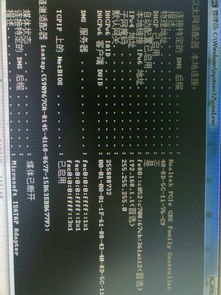 电脑自动获取IP引发网络冲突解决方法资讯攻略11-04
电脑自动获取IP引发网络冲突解决方法资讯攻略11-04 -
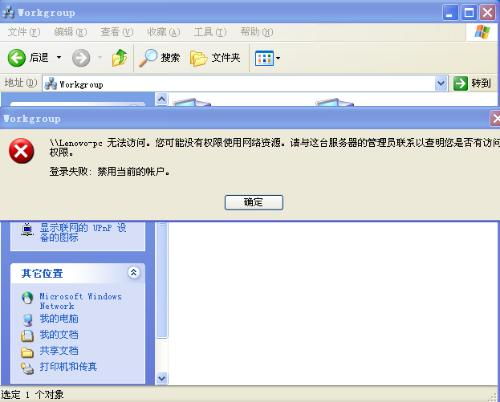 局域网内无法访问另一台电脑解决方法资讯攻略10-30
局域网内无法访问另一台电脑解决方法资讯攻略10-30 -
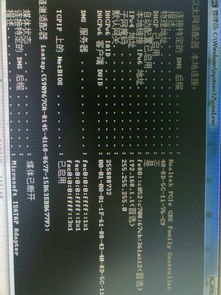 电脑自动获取IP后频繁出现网络冲突怎么办?资讯攻略10-27
电脑自动获取IP后频繁出现网络冲突怎么办?资讯攻略10-27 -
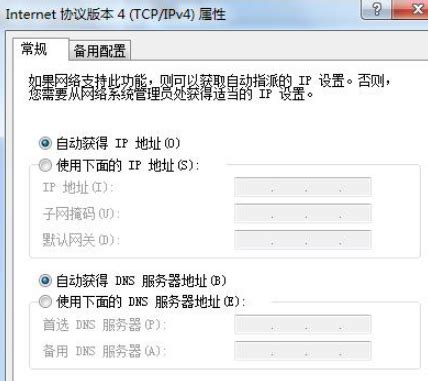 网络地址获取中无法上网怎么办?资讯攻略11-26
网络地址获取中无法上网怎么办?资讯攻略11-26 -
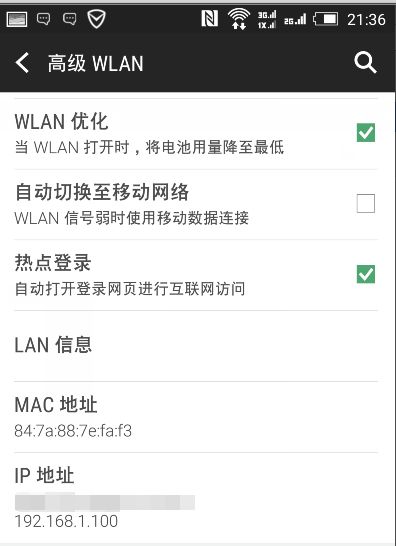 手机IP地址如何查询?资讯攻略11-24
手机IP地址如何查询?资讯攻略11-24 -
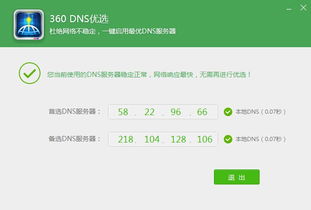 如何正确设置长城宽带的IP地址、子网掩码及首选/备选DNS资讯攻略12-03
如何正确设置长城宽带的IP地址、子网掩码及首选/备选DNS资讯攻略12-03